 zatímco již bylo možné zálohovat kontakty a SMS na SD kartu na telefonech Lumia (prostřednictvím aplikace Transfer My Data), společnost Microsoft nyní zveřejnila aplikaci nazvanou „contacts + message backup“ do obchodu, která může zálohovat kontakty a textové / sms zprávy z jakéhokoli zařízení Windows Phone (samozřejmě včetně Lumias) na paměťovou kartu MicroSD.
zatímco již bylo možné zálohovat kontakty a SMS na SD kartu na telefonech Lumia (prostřednictvím aplikace Transfer My Data), společnost Microsoft nyní zveřejnila aplikaci nazvanou „contacts + message backup“ do obchodu, která může zálohovat kontakty a textové / sms zprávy z jakéhokoli zařízení Windows Phone (samozřejmě včetně Lumias) na paměťovou kartu MicroSD.
zálohování kontaktů & zprávy
aplikace contacts+message backup se po instalaci nezobrazí v seznamu nainstalovaných aplikací. Místo toho přidá položku do aplikace Nastavení s názvem „kontakty + zálohování zpráv“, kterou lze použít k zálohování obsahu. Zde je návod, jak zálohovat krok za krokem.
- stáhněte a nainstalujte aplikaci contacts + message backup z obchodu. Odkaz na úložiště a QR najdete na konci tohoto příspěvku.
- po instalaci Přejděte na Nastavení a přejděte na konec seznamu a vyberte kontakty+zálohování zpráv.
- klepněte na souhlasím s přijetím licenčních podmínek.
- klepněte na zálohování, vyberte položky pro zálohování kontaktů viz, SMS a MMS a nakonec klepněte na zálohování znovu spusťte proces zálohování.
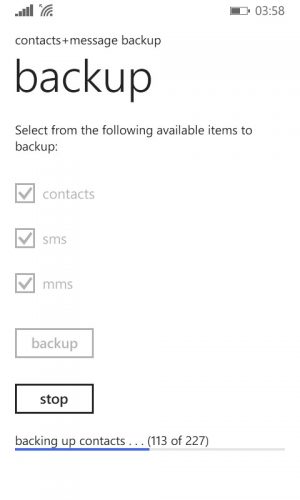
- proces zálohování se spustí a pokrok lze vidět směrem ke spodní části obrazovky.
obnovení zálohovaných kontaktů, SMS a MMS
zálohy můžete obnovit na stejné zařízení Windows Phone, na kterém byla záloha provedena, nebo na jakémkoli jiném zařízení Windows Phone, které podporuje SD kartu. Zde je návod, jak to udělat.
- nainstalujte aplikaci contacts + message backup, pokud již není nainstalována.
- vložte SD kartu nebo přeneste složku backup + restore na SD kartu Windows Phone, na které má být obsah obnoven.
- přejděte na Nastavení> kontakty+zálohování zpráv a zvolte Obnovit.
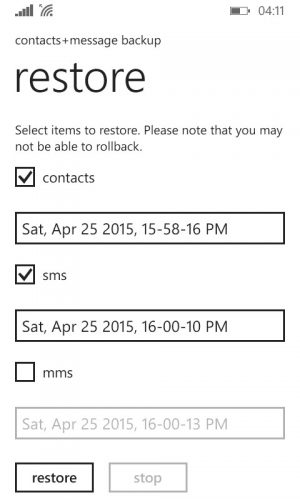
- zaškrtněte položky, které chcete obnovit, a poté vyberte bod obnovení, který by měl být použit pro obnovení obsahu (pokud je na SD kartě uloženo více než 1 záloh).
- klepnutím na tlačítko Obnovit zahájíte proces obnovy.
stáhnout aplikaci z obchodu